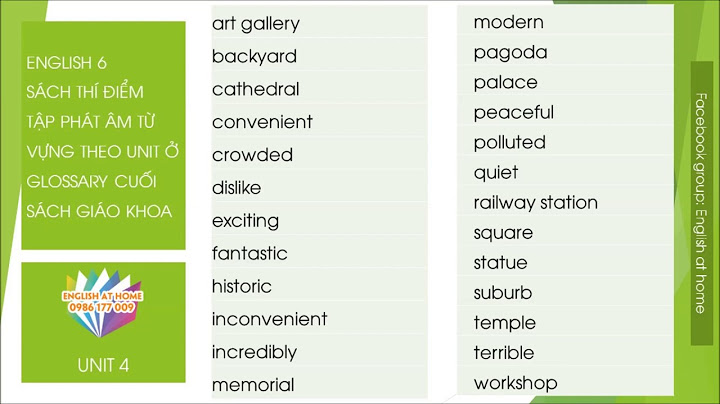Chữ i tự động chuyển thành chữ I trong Word không hiếm gặp. Dưới đây là cách sửa lỗi chữ i tự động chuyển thành chữ I trong Microsoft Word. Show
Nếu thường xuyên dùng máy tính, nhất định không ít lần bạn phải sử dụng phần mềm soạn thảo văn bản. Thực tế, đây cũng là một kỹ năng cần thiết khi xin việc trong xã hội hiện đại. Không khó kiếm một phần mềm soạn thảo văn bản trên Internet. Dù hiện đã có nhiều lựa chọn miễn phí chất lượng như WPS Office, Google Docs… Microsoft Word vẫn là lựa chọn được ưu tiên hàng đầu trong doanh nghiệp, tổ chức, công ty và cá nhân mỗi khi cần biên tập và chia sẻ tài liệu. Sở dĩ như vậy bởi Word từ lâu đã nổi tiếng là phần mềm soạn thảo văn bản đáng tin cậy với hàng loạt tính năng hữu ích. Bạn có thể soạn thảo, chỉnh sửa tài liệu, định dạng & căn chỉnh chữ trong văn bản, thậm chí chèn cả ảnh và liên kết tham khảo… Nhìn chung, Word hoạt động ổn định. Tuy nhiên, thỉnh thoảng, nó cũng phát sinh lỗi, phổ biến nhất là chữ i tự động chuyển thành in hoa khi gõ văn bản. Dưới đây là cách khắc phục đơn giản nhất. Cách khắc phục lỗi chữ i tự động chuyển thành chữ I trong WordĐối với Word 2003Trên giao diện chính của Word 2003, nhấn vào thẻ Insert > AutoText > AutoText.  Cửa sổ AutoCorrect xuất hiện, gõ chữ i thường vào mục Replace. Nếu chữ I hoa xuất hiện trong khung bên dưới thì bạn chọn Delete, rồi nhấn OK.  Đối với Word 2007Trên giao diện chính của Word 2007, nhấn vào biểu tượng Office ở góc trên cùng bên trái, chọn Word Options.  Khi xuất hiện giao diện Word Options, chuyển sang thẻ Proofing, chọn Autocorrect Options...  Ngay sau đó xuất hiện hộp thoại AutoCorrect: English, chọn thẻ AutoCorrect, gõ chữ i thường vào mục Replace. Nếu chữ I hoa xuất hiện trong khung bên dưới thì chọn Delete và nhấn OK.  Đối với Word 2010Còn trên Word 2010, nhấn vào thẻ File, chọn Options.  Khi xuất hiện hộp thoại Word Options, chuyển sang thẻ Proofing, chọn Autocorrect Options...  Khi xuất hiện hộp thoại AutoCorrect: English, chọn thẻ AutoCorrect, gõ chữ i thường vào mục Replace. Nếu chữ I hoa xuất hiện trong khung bên dưới thì chọn Delete và nhấn OK.  Chỉ với vài thao tác khá đơn giản bạn đã loại bỏ được lỗi chữ i thường chuyển sang I hoa khi soạn thảo văn bản trên Word. Giờ đây bạn thoải mái soạn thảo mà không phải khó chịu nữa rồi! là một lỗi phổ biến khiến nhiều người dùng gặp khó khăn, bị gián đoạn trong công việc, học tập. Cách xử lý sự cố này không quá phức tạp, người dùng hoàn toàn có thể tự chủ động xử lý theo các hướng dẫn chi tiết dưới dây. Vì sao Word không gõ được chữ?Word đánh chữ không được chữ có thể do một số nguyên nhân khác nhau. Hiểu rõ nguyên nhân cụ thể khiến Word không gõ chữ được sẽ giúp người dùng đưa ra cách xử lý lỗi nhanh chóng và hiệu quả nhất. Lỗi phần mềmMột trong những nguyên nhân phổ biến khiến Word không gõ được chữ là do lỗi phần mềm. Điều này có thể xảy ra do phần mềm Word bị xung đột với các ứng dụng khác trên hệ thống. Ngoài ra, lỗi phần mềm cũng có thể do phiên bản Office miễn phí của người dùng đã hết hạn. Lỗi bàn phímLỗi bàn phím cũng là một nguyên nhân thường gặp khiến Word không đánh được chữ. Xảy ra lỗi này có thể do bàn phím của người dùng bị hỏng dây kết nối với máy tính hoặc kẹt phím, hay không được kết nối đúng cách.  Đang ở chế độ bảo vệ tài liệuChế độ bảo vệ tài liệu trong Word là một tính năng hữu ích cho phép người dùng hạn chế quyền chỉnh sửa và thay đổi trong văn bản hoặc ngăn chặn virus tấn công khi gửi file qua mạng. Nếu người dùng mở một file Word do người khác tạo nhưng lại đang ở chế độ Protected View thì sẽ không gõ được chữ trong file đó.  4 cách xử lý word không gõ được chữVới mỗi một nguyên nhân nêu trên, người dùng cần có cách xử lý tương ứng để có thể chủ động gõ văn bản Word như thông thường. Kiểm tra chế độ bảo vệ tài liệuKhi mở 1 file Word ra và có hiện dòng chữ phía trên cùng văn bản là “PROTECTED VIEW: Be careful files from the Internet can contain virus. Unless you need to edit, it’s safer to stay in Protected View” thì có nghĩa file văn bản đó đang ở chế độ bảo vệ tài liệu. Trong trường hợp này, người dùng chỉ cần thao tác đơn giản là click chuột vào mục Enable Editing ở ngay trên phía đầu của văn bản là có thể gõ được chữ vào file Word. Kiểm tra lỗi phần mềmNếu Word không đánh được chữ do lỗi phần mềm, người dùng có thể tiến hành kiểm tra và khắc phục theo các bước sau:
Kiểm tra cài đặt bàn phímKhi phát hiện ra nguyên nhân khiến Word không gõ được chữ là do lỗi bàn phím, người dùng cần kiểm tra các vấn đề sau:
Sử dụng tính năng Trust CenterMicrosoft Word đi kèm với một tính năng quan trọng là Trust Center, cho phép người dùng quản lý các cài đặt bảo mật và bảo vệ của ứng dụng. Trong một số trường hợp, cài đặt bảo mật trong Trust Center có thể gây ra tình trạng word bị lỗi gõ chữ. Để kiểm tra và điều chỉnh các cài đặt trong Trust Center, người dùng có thể thực hiện các bước sau:
Lời kếtNếu gặp phải tình trạng không sửa được file Word, người dùng cần tìm ra được nguyên nhân và từng bước kiểm tra để xử lý sự cố. Thông thường thì các bước kiểm tra sẽ không mất quá nhiều thời gian và không quá phức tạp nên người dùng hoàn toàn có thể tự thực hiện để sửa sửa lỗi word không gõ được chữ. Nếu doanh nghiệp cần khám phá chi tiết thêm về Word cũng như các ứng dụng Microsoft khác, đừng bỏ qua gói dịch vụ |